Одним из способов изменить внешний вид своего смартфона Samsung и создать уникальную атмосферу является смена обоев на главном экране. Новые обои могут оживить ваш телефон и поднять настроение каждый раз, когда вы включаете его или разблокируете экран. В этой подробной инструкции мы расскажем вам, как легко и быстро сменить обои на вашем смартфоне Samsung.
Во-первых, откройте "Настройки" на вашем смартфоне Samsung. Для этого нажмите на значок "Настройки", который обычно находится на главном экране или в списке приложений. Если вы не можете найти его, попробуйте провести пальцем вниз или вверх по главному экрану, чтобы вызвать панель уведомлений, и нажмите на иконку "Настройки" в верхнем правом углу.
Во-вторых, в меню настроек прокрутите вниз и найдите раздел "Обои и темы". Нажмите на него, чтобы открыть дополнительные опции. В этом разделе вы сможете выбрать разные категории обоев, включая готовые коллекции, а также использовать свои собственные фотографии или изображения.
В-третьих, выберите понравившуюся вам категорию обоев или пролистайте ниже, чтобы увидеть свои собственные изображения. Нажмите на обои, чтобы предпросмотреть их на главном экране. Если вам понравилось изображение, нажмите на кнопку "Установить фон" или "Применить", чтобы установить его в качестве обоев на главном экране вашего смартфона Samsung.
В-четвертых, после установки новых обоев на главный экран вы можете настроить их параметры. Некоторые модели смартфонов Samsung позволяют изменить масштаб изображения, а также настроить скользящий эффект при смене экранов. Чтобы настроить параметры обоев, вернитесь к меню "Обои и темы" в разделе "Настройки" и найдите соответствующие опции.
Теперь вы знаете, как легко и быстро сменить обои на своем смартфоне Samsung. Попробуйте различные варианты и наслаждайтесь новым внешним видом вашего устройства! И помните, что вы всегда можете вернуться к предыдущим обоям или выбрать совершенно новые в любой момент, чтобы подстроиться под свое настроение или событие.
Как сменить обои на смартфоне Samsung?

Смартфоны Samsung предлагают широкие возможности для персонализации внешнего вида гаджета, включая смену обоев. Если вы хотите освежить внешний вид своего смартфона Samsung, следуйте этой подробной инструкции.
- Перейдите в меню "Настройки" на вашем смартфоне Samsung.
- Прокрутите вниз и найдите раздел "Обои" или "Экран и обои".
- Тапните по этому разделу, чтобы открыть список доступных опций.
- Выберите пункт "Обои на главном экране" или "Обои на экране блокировки", в зависимости от того, на каком экране вы хотите изменить обои.
- Вам будет предложено выбрать новые обои из галереи, стандартных образцов или загрузить изображение из интернета.
- Выберите способ выбора обоев, который вам наиболее удобен.
- Если вы выбрали изображение из галереи, пролистните доступные альбомы и выберите желаемое изображение.
- Если вы выбрали стандартные образцы, просмотрите их и выберите подходящий вам вариант.
- Если вы хотите загрузить изображение из интернета, нажмите на пункт "Интернет" и выполните поиск изображения.
- Когда вы выбрали желаемое изображение, нажмите на кнопку "Применить" или "Установить", чтобы задать его в качестве обоев.
Поздравляем! Теперь вы знаете, как сменить обои на смартфоне Samsung. Наслаждайтесь новым внешним видом своего гаджета!
Войдите в настройки смартфона
После того как вы откроете настройки, прокрутите список вниз и найдите раздел "Экран и обои". Приложение настроек может называться несколько иначе в зависимости от модели вашего смартфона, но основной раздел, отвечающий за обои, будет присутствовать.
Как только вы нашли раздел "Экран и обои", нажмите на него, чтобы открыть его настройки. Здесь вы можете выбрать различные виды обоев, включая фоновые изображения или живые обои.
Перейдите в настройки обоев и выберите желаемый тип обоев для вашего смартфона Samsung. Вам будет предложено выбрать изображение из галереи устройства, загрузить изображение из Интернета или выбрать один из предварительно установленных обоев.
Найдите раздел "Обои" в меню настроек
Изменение обоев на вашем смартфоне Samsung очень просто. Вот как это сделать.
Сначала вам нужно найти раздел "Обои" в меню настроек. Чтобы это сделать, откройте приложение "Настройки", которое обычно находится на главном экране или в списке приложений.
Затем прокрутите вниз по списку настроек и найдите раздел "Обои". Обычно он расположен в категории "Отображение" или "Экран". Нажмите на него, чтобы открыть меню настроек обоев.
В меню настроек обоев вы можете выбрать различные варианты обоев для главного экрана, блокировки экрана или обоих экранов. Некоторые модели смартфонов Samsung также предлагают возможность установить динамические обои или использовать свои собственные изображения.
Вы можете выбрать обои из предварительно установленных коллекций, загрузить новые обои из интернета или использовать свои фотографии. Просто выберите желаемый вариант и нажмите "Применить", чтобы установить новые обои на экран вашего смартфона Samsung.
Примечание: Если вы использовали свои собственные фотографии, убедитесь, что они имеют подходящее разрешение для вашего смартфона, чтобы избежать искажений обоев.
Выберите способ смены обоев
На смартфонах Samsung существует несколько способов изменить обои на главном экране. Вы можете выбрать самый удобный для вас из списка ниже:
1. Использование настроек:
Перейдите в меню "Настройки" на вашем смартфоне Samsung и найдите раздел "Экран". В этом разделе вы сможете выбрать желаемый обои из доступных вариантов или загрузить собственное изображение.
2. Использование галереи:
Если вы хотите установить свое собственное изображение в качестве обоев, вы можете сделать это через галерею. Откройте галерею на вашем смартфоне Samsung, выберите нужное изображение и нажмите на кнопку "Установить как обои".
3. Использование сторонних приложений:
В Google Play Store есть множество приложений, которые предлагают дополнительные функции и настройки для изменения обоев на смартфоне Samsung. Вы можете найти подходящее приложение, загрузить его и следовать инструкциям, чтобы сменить свои обои.
Выберите подходящий способ из перечисленных выше и наслаждайтесь новыми обоями на вашем смартфоне Samsung!
Просмотрите доступные обои и выберите изображение
Смартфон Samsung предлагает широкий выбор обоев, чтобы вы могли настроить свое устройство по своему вкусу. Чтобы просмотреть доступные обои, следуйте этим простым инструкциям:
1. Откройте настройки: На главном экране смартфона найдите иконку "Настройки" и нажмите на нее.
2. Перейдите в раздел Обои: В меню настроек найдите вкладку "Обои" и выберите ее.
3. Изучите предложенные обои: Теперь вы увидите различные категории обоев, такие как "Природа", "Искусство", "Абстракция" и другие. Пролистайте вниз, чтобы просмотреть все доступные категории обоев.
4. Выберите нужное изображение: После выбора категории, вам будут представлены превью-изображения обоев в этой категории. Пролистайте вниз и выберите изображение, которое вам нравится.
Подсказка: Вы также можете нажать на кнопку "Предпросмотр" для предварительного просмотра обоев на главном экране вашего устройства.
5. Установите выбранный обои: После выбора изображения нажмите на кнопку "Установить" или "Применить", чтобы установить его как обои на главном экране, на экране блокировки или на обоих.
Теперь вы можете наслаждаться новым обоем на своем смартфоне Samsung!
Подтвердите выбор обоев

После того, как вы выбрали новые обои для своего смартфона Samsung, вам необходимо подтвердить свой выбор. Это важный шаг, который гарантирует, что новые обои будут установлены на вашем устройстве.
Для подтверждения выбора обоев на смартфоне Samsung следуйте этим инструкциям:
- На экране вашего смартфона нажмите кнопку "Домой", чтобы вернуться на главный экран.
- Затем нажмите и удерживайте пустое место на главном экране телефона. Это позволит вам открыть меню установки обоев.
- В открывшемся меню выберите пункт "Обои" или "Настройки обоев". Обозначение может незначительно различаться в зависимости от модели вашего смартфона.
- Далее вам нужно будет выбрать "Галерею" или "Фотографии" в качестве источника обоев. Если вы ранее загрузили изображение в свою галерею или фотобиблиотеку, вам нужно будет выбрать именно этот источник.
- После этого выберите изображение, которое вы хотите установить в качестве обоев, и нажмите на него.
- Наконец, нажмите на кнопку "Установить" или "Применить", чтобы подтвердить свой выбор. Ваш новый обои будут установлены на главный экран смартфона Samsung.
Теперь вы можете наслаждаться новыми обоями на своем смартфоне Samsung. Если вы захотите изменить обои в будущем, просто повторите этот процесс и выберите новое изображение.
Обратите внимание: В некоторых моделях смартфонов Samsung есть дополнительные настройки для обоев, такие как масштабирование, настройка блокировки обоев или установка разных обоев на главный и блокировочный экраны. Вы можете исследовать эти дополнительные функции и настроить обои по своему вкусу.
Удачи в оформлении вашего смартфона Samsung и приятного использования новых обоев!
Проверьте новые обои на главном экране
После того, как вы выбрали новые обои для своего смартфона Samsung и установили их, не забудьте проверить, как они выглядят на главном экране устройства. Возможно, вы захотите внести некоторые изменения или выбрать другой вариант обоев в случае, если текущие не соответствуют вашим ожиданиям.
Для проверки новых обоев на главном экране вам нужно просто включить свой смартфон Samsung и заблокировать его экран. После этого вы увидите обои, которые вы установили, на полном размере главного экрана. Это позволит вам оценить, насколько хорошо они сочетаются с интерфейсом устройства и отображаются на вашем экране.
Если вам не нравятся новые обои на главном экране, вы можете изменить их либо повторно выбрав другие обои из галереи устройства, либо сменить на стандартные обои Samsung. Для этого откройте настройки вашего смартфона, перейдите в раздел "Экран" или "Оформление экрана" и найдите пункт "Обои". Там вы сможете выбрать новые обои или вернуться к стандартным.
Не забудьте, что выбранные обои для главного экрана могут отличаться от обоев для блокировки экрана или обоев для других экранов устройства, таких как экран приложений или экран уведомлений. При необходимости вы сможете изменить обои для каждого из этих экранов отдельно.